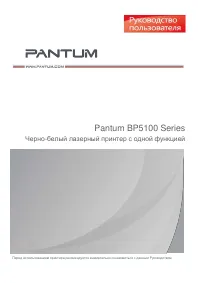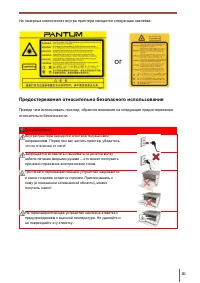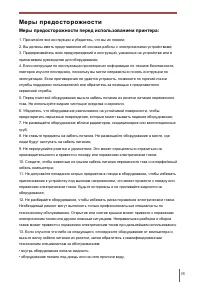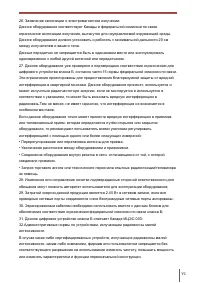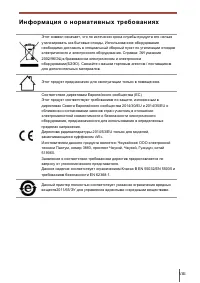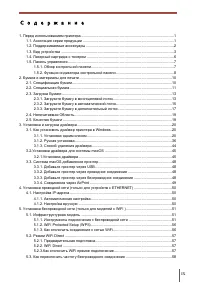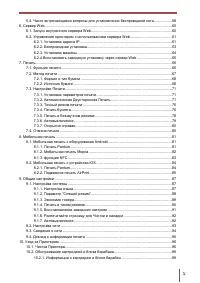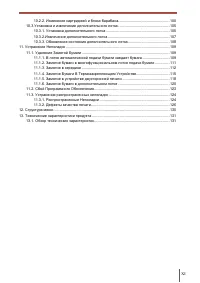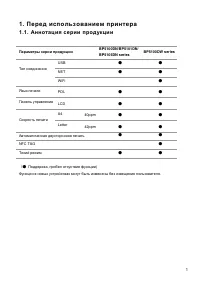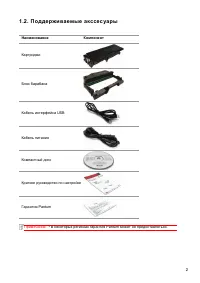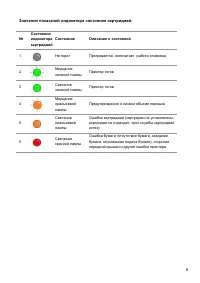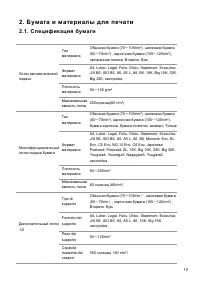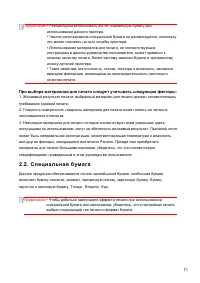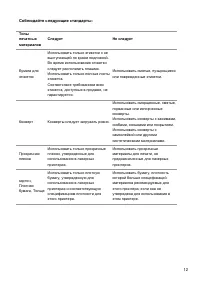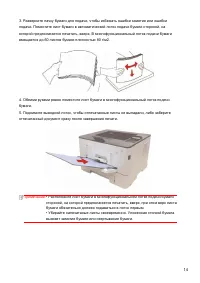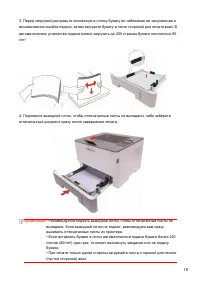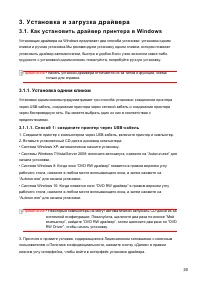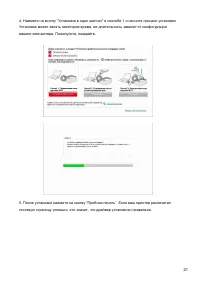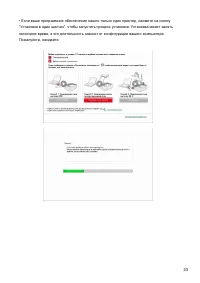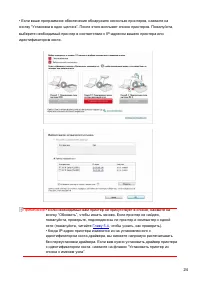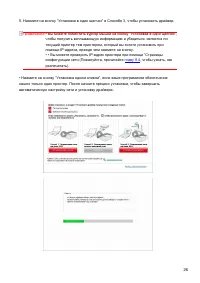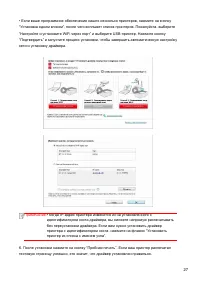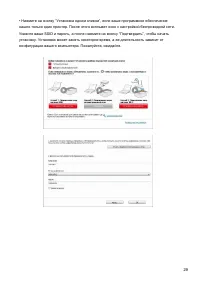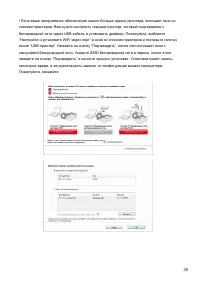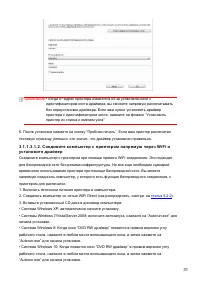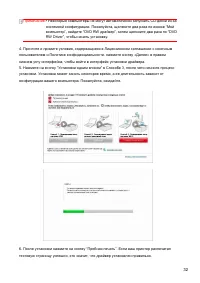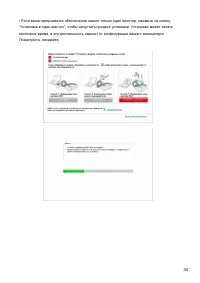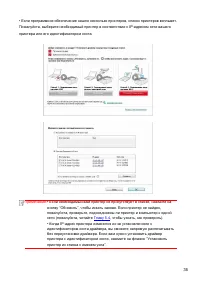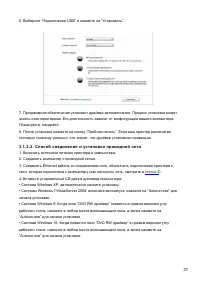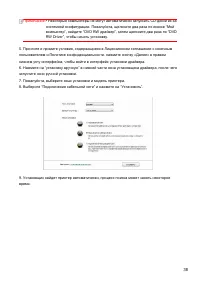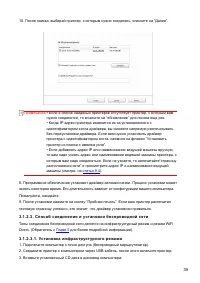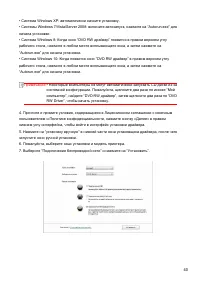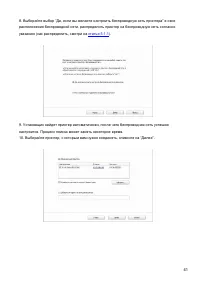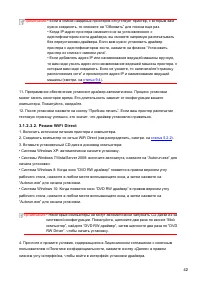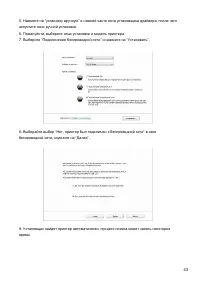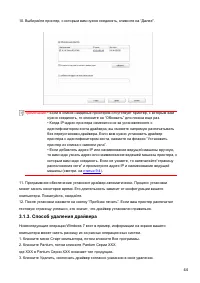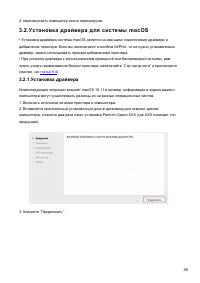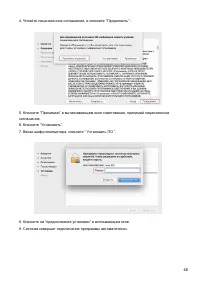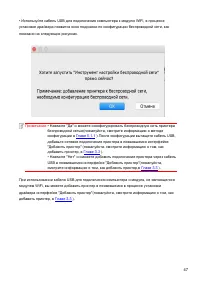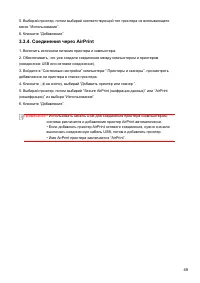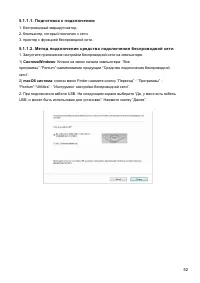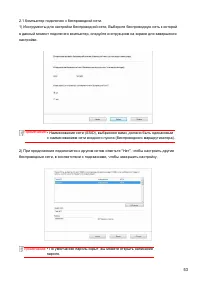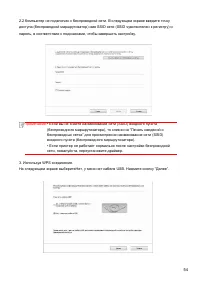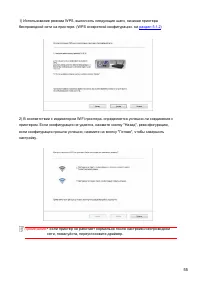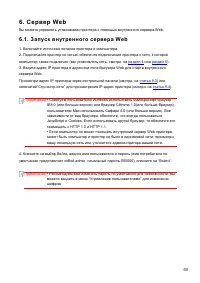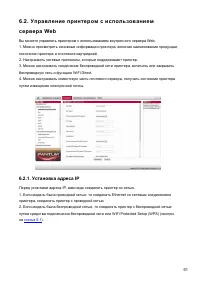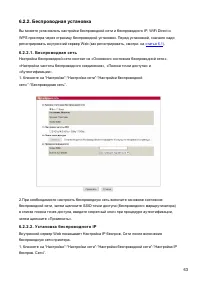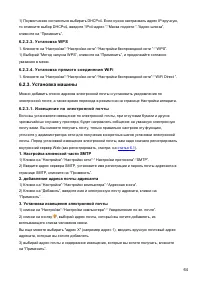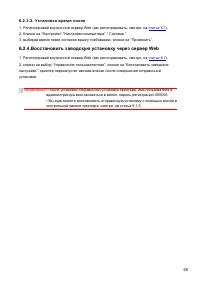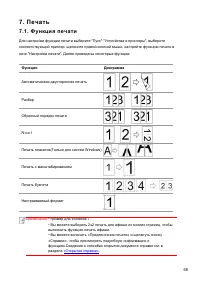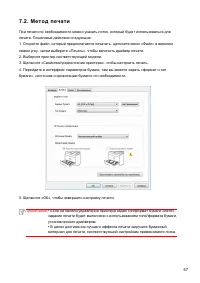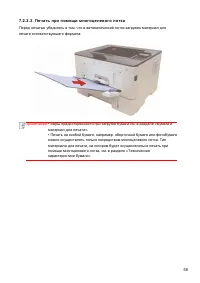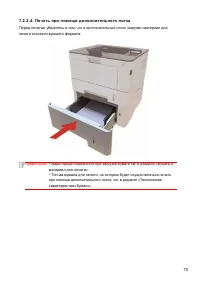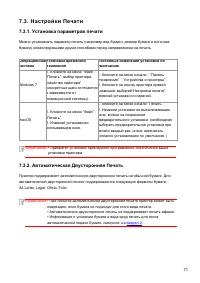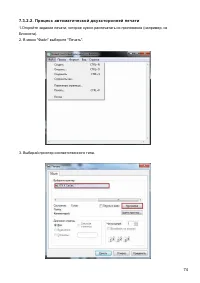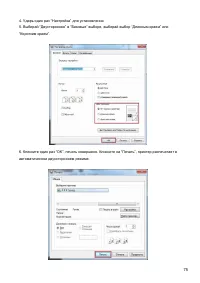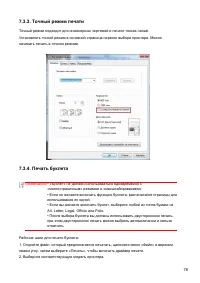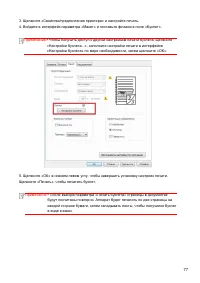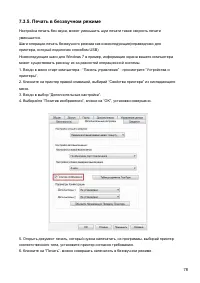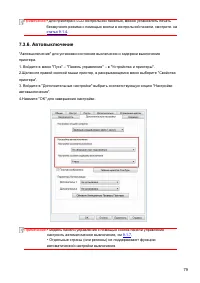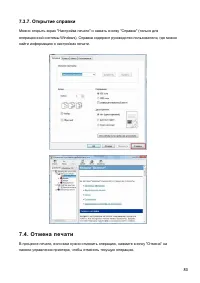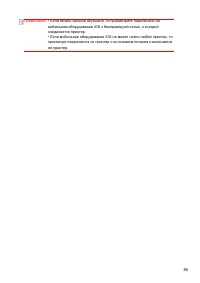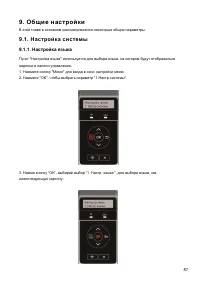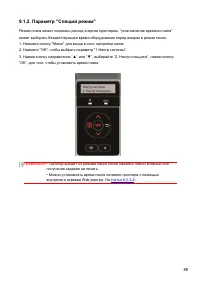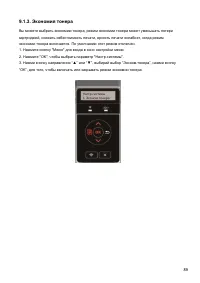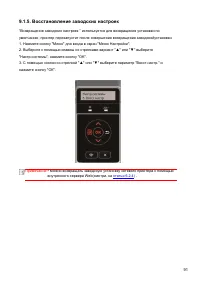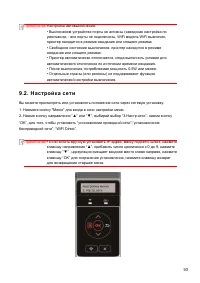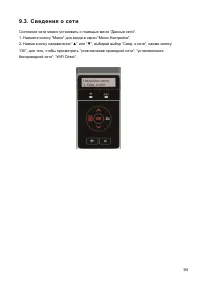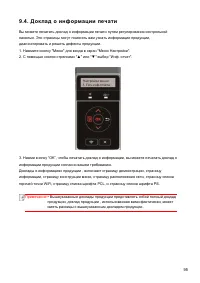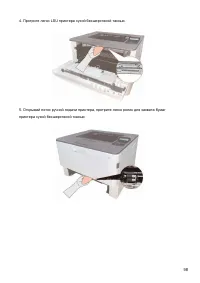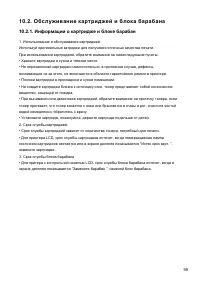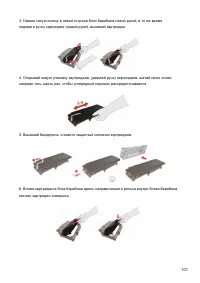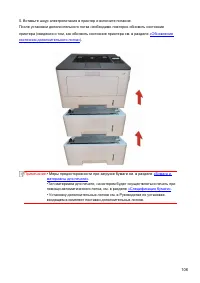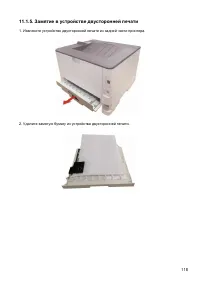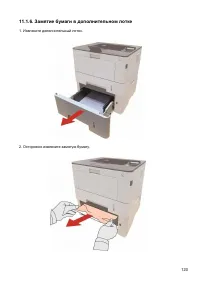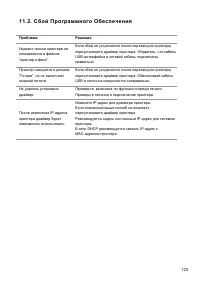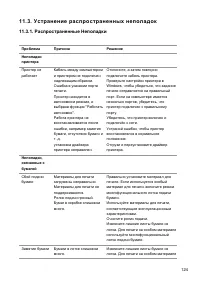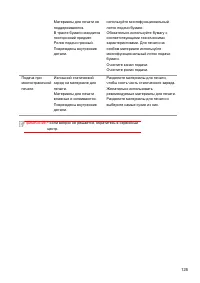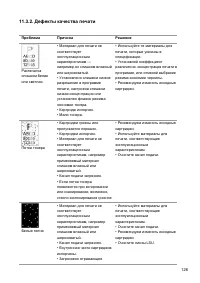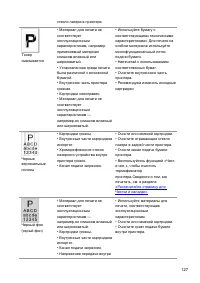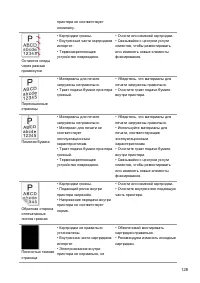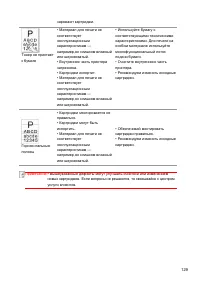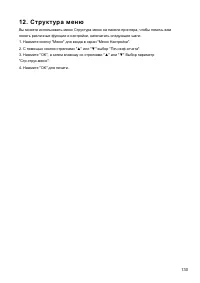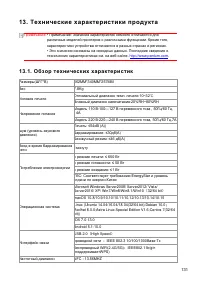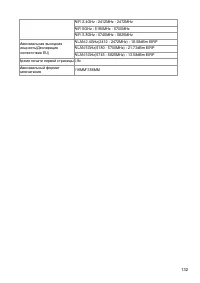Принтер Pantum BP5100DN - инструкция пользователя по применению, эксплуатации и установке на русском языке. Мы надеемся, она поможет вам решить возникшие у вас вопросы при эксплуатации техники.
Если остались вопросы, задайте их в комментариях после инструкции.
"Загружаем инструкцию", означает, что нужно подождать пока файл загрузится и можно будет его читать онлайн. Некоторые инструкции очень большие и время их появления зависит от вашей скорости интернета.
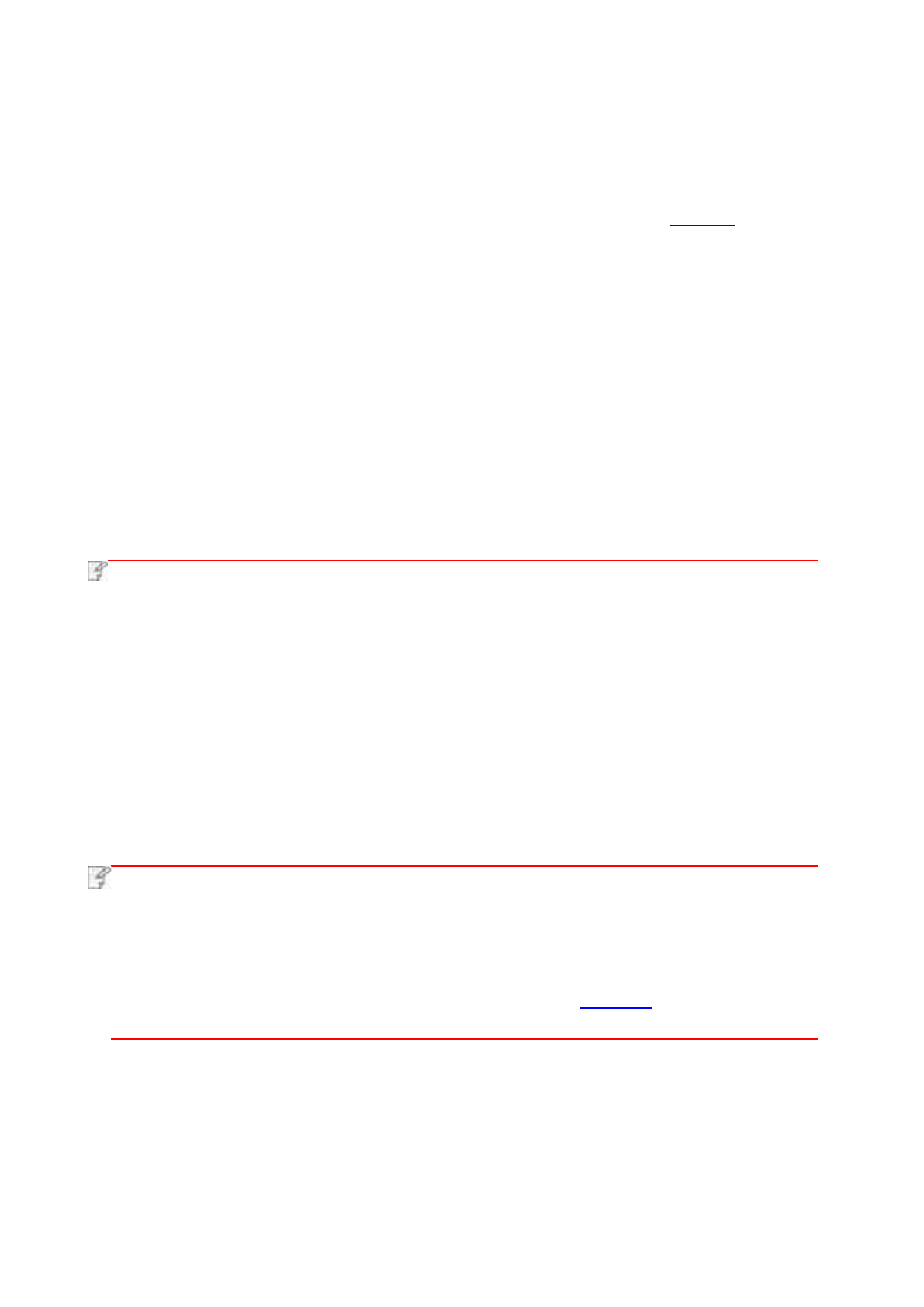
22
3.1.1.2. Способ 2: соедините принтер через сетевой кабель
1. Включить источники питания принтера и компьютера.
2. Соединять компьютер с проводной сетью.
3. Соединять Ethernet кабель со соединением сети, обеспечить подключение принтера к
сети, которая подключена к компьютеру (как настроить сеть, смотрите в
4. Вставьте установочный CD
-
диск в дисковод компьютера:
• Система Windows XP: автоматически начните установку.
• Системы Windows 7/Vista/Server 2008: включите автозапуск, нажмите на “Autorun.exe” для
начала установки.
• Система Windows 8: Когда окно “DVD RW драйвер” появится в правом верхнем углу
рабочего стола, нажмите в любом месте всплывающего окна, а затем нажмите на
“Autorun.exe” для начала установки.
• Система Windows 10: Когда появится окно “DVD RW драйвер” в правом верхнем углу
рабочего стола, нажмите в любом месте всплывающего окна, а затем нажмите на
“Autorun.exe” для начала установки.
Примечание:
• Некоторые компьютеры не могут автоматически запускать CD
-
диски из
-
за
системной конфигурации. Пожалуйста, щелкните два раза по иконке “Мой
компьютер”, найдите “DVD RW драйвер”, затем щелкните два раза по “DVD
RW Driver”, чтобы начать установку.
5. Прочтите и примите условия, содержащиеся в Лицензионном соглашении с конечным
пользователем и Политике конфиденциальности, нажмите кнопку «Далее» в правом
нижнем углу интерфейса, чтобы войти в интерфейс установки драйвера.
6. Пожалуйста, нажмите на кнопку “Установка в один щелчок” в Способе 2 и установите
драйвер.
Примечание:
• Вы можете поместить курсор мышки на кнопку “Установка в один щелчок”,
чтобы получить всплывающую информацию и убедиться, является ли
текущий принтер тем принтером, который вы хотите установить при
помощи IP
-
адреса, прежде чем нажмете на кнопку.
• Вы можете проверить IP
-
адрес принтера при помощи “Страницы
конфигурации сети (Пожалуйста, прочитайте
, чтобы узнать, как
распечатать).